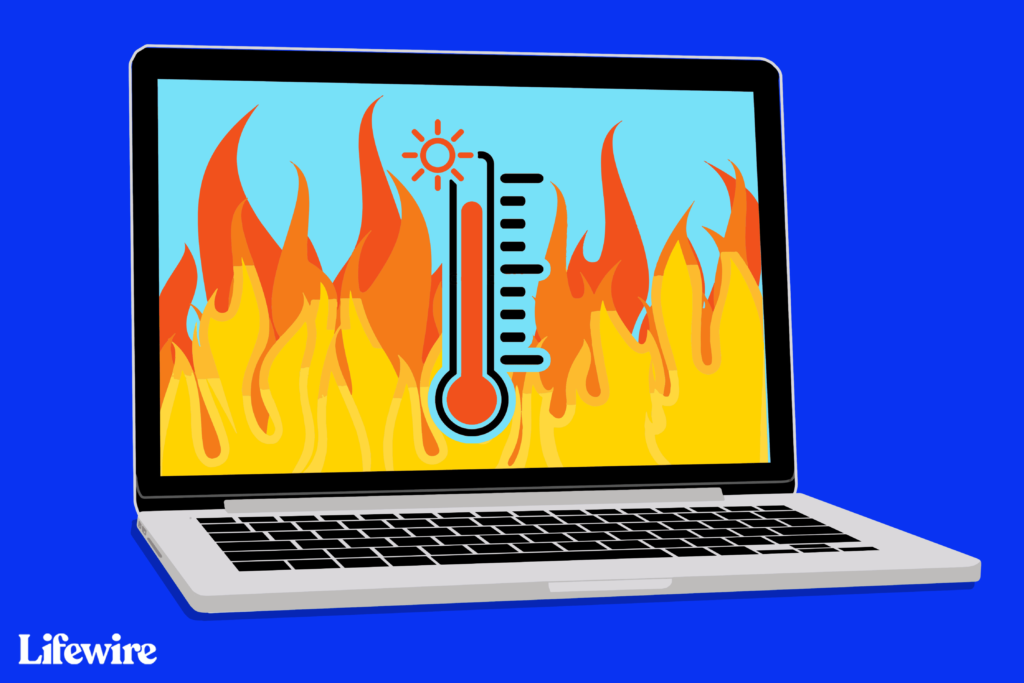Comment tester la température du processeur de votre ordinateur
Cet article explique comment tester la température du processeur sur votre ordinateur à l’aide d’une application téléchargeable pour les ordinateurs Windows, Mac ou Linux.
Comment tester la température d’un ordinateur Windows
Utilisez un programme de surveillance gratuit ou peu coûteux pour vérifier la température interne du processeur de votre ordinateur afin de voir s’il chauffe trop. Si votre PC présente des symptômes de surchauffe, tels que des ventilateurs qui tournent constamment ou l’écran qui se fige fréquemment, ces utilitaires peuvent vous aider à déterminer si vous devez prendre des mesures pour refroidir votre PC.
Il existe plusieurs programmes de surveillance de la température qui peuvent vous montrer la température du processeur ainsi que d’autres détails du système tels que la charge du processeur, la tension, etc. Certains programmes peuvent également ajuster automatiquement la vitesse des ventilateurs de votre ordinateur pour des performances optimales. Les programmes que vous pouvez utiliser dépendent de votre système d’exploitation.
Assurez-vous que le vérificateur de température du processeur que vous choisissez est compatible avec le système d’exploitation de votre ordinateur.
Les moniteurs de température pour les PC Windows incluent :
- Ventilateur à vitesse extrême: En plus de surveiller la vitesse du ventilateur, la tension et la température du processeur à l’aide des capteurs internes de votre ordinateur, SpeedFan peut également déterminer la température de votre disque dur. L’application légère fournit un contrôle manuel du ventilateur et des tableaux et graphiques faciles à comprendre.
- température réelle: Real Temp surveille la température de tous les processeurs Intel monocœur, double cœur et quadricœur. En plus d’afficher la température et la charge du processeur, il indique également la température de fonctionnement maximale de sécurité du processeur. Real Temp suit également les températures maximales et minimales de votre ordinateur.
- Thermomètre CPU: CPU Thermometer est un autre testeur de température CPU Windows gratuit, simple et efficace. Le programme affiche la température de chaque cœur du processeur. Vous pouvez choisir de basculer entre Celsius et Fahrenheit.
- température à cœur: Core Temp prend en charge une gamme de processeurs et peut afficher la température de chaque cœur à côté des notifications de Windows 10. Il comprend une option de protection contre la surchauffe utile qui vous avertit lorsque des températures critiques sont atteintes. Core Temp inclut des options supplémentaires telles que l’affichage de la température maximale par processeur ou l’inclusion de tous les cœurs, vous permet de surveiller d’autres éléments tels que la charge et l’utilisation de la RAM, de modifier l’intervalle d’interrogation de la température et d’afficher les détails liés au processeur, tels que la vitesse des bus et le VID max. Core Temp tente d’installer automatiquement des jeux vidéo avec le testeur de CPU. Décochez la case à côté de cette option lors de l’installation.
Fil de vie / Adrian Mangel
Si vous avez un processeur Intel Core, vous pouvez utiliser l’outil Intel Power Gadget, qui affiche la température actuelle à côté de la température maximale pour une comparaison facile.
Testeur de température CPU Linux et Mac
Les utilisateurs de Linux peuvent lire la température du processeur à partir d’une invite du shell via le package lm_sensors. Installez simplement le package Linux et exécutez la commande appropriée. Si votre PC est équipé d’un processeur Intel Core, vous pouvez également utiliser l’outil Intel Power Gadget.
Les utilisateurs de Mac doivent télécharger System Monitor. System Monitor est une suite logicielle macOS située dans la barre de menus. En plus de la température du processeur, il affiche également la charge de traitement, la consommation de RAM, l’activité du disque, l’espace de stockage, etc.
Quelle est la température idéale du CPU ?
Vous pouvez vérifier les spécifications de température du processeur Intel ou AMD de votre ordinateur, mais la plupart des processeurs ont une température maximale d’environ 100 degrés Celsius (212 degrés Fahrenheit). Votre ordinateur peut s’éteindre avant que cette limite ne soit atteinte.
Selon le programme de surveillance de la température SpeedFan, la température de fonctionnement optimale est de 50 degrés Celsius (122 degrés Fahrenheit) ou moins, bien que de nombreux processeurs plus récents soient également confortables à 70 degrés Celsius (158 degrés Fahrenheit).
FAQ
-
Comment réduire la température de la carte mère de l’ordinateur ?
Prenez des mesures pour maintenir la circulation de l’air autour de votre appareil et évitez un verrouillage excessif pour garder votre ordinateur au frais. Vous pouvez également essayer des méthodes de refroidissement plus avancées pour les ordinateurs de bureau, telles que le refroidissement liquide, qui agit comme un dissipateur de chaleur pour un processeur d’ordinateur.
-
Comment vérifier la température de la carte mère dans Windows 10 ?
Utilisez un logiciel de surveillance gratuit comme décrit ci-dessus. Une autre option consiste à définir une limite de température supérieure et à régler la vitesse du ventilateur à partir des paramètres du ventilateur du processeur dans le BIOS.Utilisez les raccourcis clavier pour accéder au BIOS ou démarrer à partir des paramètres du micrologiciel UEFI sous Windows 10 d’installation > Mise à jour et sécurité > récupérer > Démarrage avancé > redémarrer maintenant.
Merci de nous en informer!
Dites-nous pourquoi !
D’autres détails ne sont pas assez difficiles à comprendre